教學課程:將 Service Fabric 應用程式部署到 Azure 中的叢集
本教學課程是一個系列的第二部分。 其中說明如何將 Azure Service Fabric 應用程式部署至 Azure 中的新叢集。
在本教學課程中,您會了解如何:
- 建立叢集。
- 使用 Visual Studio 將應用程式部署至遠端叢集。
在本教學課程系列中,您將了解如何:
必要條件
開始進行本教學課程之前:
- 如果您沒有 Azure 訂閱,請建立免費帳戶。
- 安裝 Visual Studio 2019,並安裝 Azure 開發以及 ASP.NET 和 Web 開發工作負載。
- 安裝 Service Fabric SDK。
注意
免費帳戶可能不符合建立虛擬機器的需求。 這將使您無法完成本教學課程。 此外,在與叢集相關聯的金鑰保存庫上建立憑證時,非工作或非學校帳戶可能會發生權限問題。 如果您遇到與憑證建立相關的錯誤,請改為使用入口網站來建立叢集。
下載投票應用程式範例
如果您未在本教學課程系列的第一部分中建置投票範例應用程式,您可以在此下載。 在命令視窗中執行下列程式碼,將範例應用程式存放庫複製到本機電腦。
git clone https://github.com/Azure-Samples/service-fabric-dotnet-quickstart
以系統管理員身分在 Visual Studio 中開啟應用程式,並建置應用程式。
建立叢集
應用程式現在已準備就緒,您可以建立 Service Fabric 叢集,然後將應用程式部署至該叢集。 Service Fabric 叢集是一組由網路連接的虛擬或實體機器,可用來將您的微服務部署到其中並進行管理。
在本教學課程中,您將在 Visual Studio IDE 中建立新的三節點測試叢集,然後將應用程式發佈至該叢集。 請參閱建立和管理叢集教學課程,以取得關於建立生產叢集的資訊。 您也可以將應用程式部署至您先前在 Azure 入口網站中使用 PowerShel 或 Azure CLI 指令碼,或是從 Azure Resource Manager 範本建立的現有叢集。
注意
投票應用程式和許多其他應用程式都會使用 Service Fabric 反向 Proxy 進行服務之間的通訊。 從 Visual Studio 和建立的叢集依預設會啟用反向 Proxy。 如果部署至現有的叢集,您就必須啟用叢集中的反向 Proxy,投票應用程式才可運作。
尋找 VotingWeb 服務端點
投票應用程式的前端 Web 服務會接聽特定連接埠 (如果您遵循本教學課程系列的第一部分中的步驟,則為 8080)。 當應用程式部署至 Azure 中的叢集時,叢集和應用程式都會在 Azure 負載平衡器後方執行。 應用程式連接埠必須使用規則在 Azure 負載平衡器中開啟。 此規則會透過負載平衡器將輸入流量傳送至 Web 服務。 您可以在 VotingWeb/PackageRoot/ServiceManifest.xml 檔案的 Endpoint 元素中尋找連接埠。
<Endpoint Protocol="http" Name="ServiceEndpoint" Type="Input" Port="8080" />
請記下服務端點,稍後的步驟將會用到這項資料。 如果您要部署至現有的叢集,請使用 PowerShell 指令碼,或在 Azure 入口網站中透過此叢集的負載平衡器,在 Azure 負載平衡器中建立負載平衡規則和探查,以開啟此連接埠。
在 Azure 中建立測試叢集
在 [方案總管] 中,以滑鼠右鍵按一下 [投票] 並選取 [發佈]。
在 [連線端點] 中,選取 [建立新的叢集]。 如果您要部署至現有的叢集,請從清單中選取叢集端點。 [建立 Service Fabric 叢集] 對話方塊隨即開啟。
在 [叢集] 索引標籤中輸入 [叢集名稱] (例如 "mytestcluster")、選取您的訂用帳戶、選取叢集的區域 (例如美國中南部)、輸入叢集節點數目 (建議測試叢集使用三個節點),然後輸入資源群組 (例如 "mytestclustergroup")。 按一下 [下一步] 。
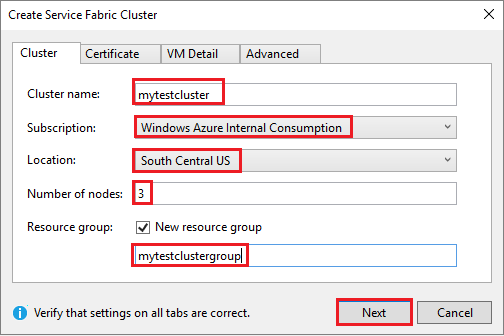
在 [憑證] 索引標籤中,輸入叢集憑證的密碼和輸出路徑。 自我簽署的憑證會以 PFX 檔案的形式建立,並儲存至指定的輸出路徑。 此憑證可用來確保節點對節點和用戶端對節點的安全性。 請勿對生產叢集使用自我簽署的憑證。 Visual Studio 會使用此憑證對叢集進行驗證,以及部署應用程式。 請選取 [匯入憑證],將 PFX 安裝在電腦的 CurrentUser\My certificate 存放區中。 按一下 [下一步] 。
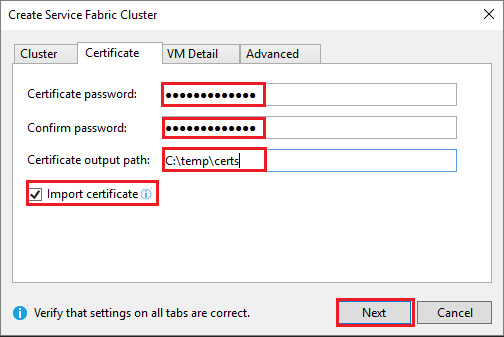
在 [VM 詳細資料] 索引標籤中,輸入叢集管理員帳戶的 [使用者名稱] 和 [密碼]。 選取叢集節點的 [虛擬機器映像] 和每個叢集節點的 [虛擬機器大小]。 按一下 [進階] 索引標籤。
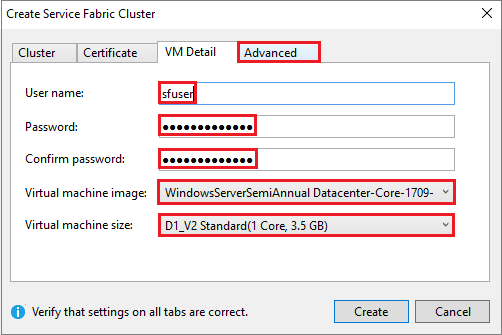
在 [連接埠] 中,輸入先前步驟中的 VotingWeb 服務端點 (例如 8080)。 叢集建立後,這些應用程式連接埠即會在 Azure 負載平衡器中開啟,以將流量轉送至叢集。 請按一下 [建立] 以建立叢集,這需要幾分鐘的時間。

將應用程式發佈至叢集
在新叢集準備就緒後,您即可直接從 Visual Studio 部署投票應用程式。
在 [方案總管] 中,以滑鼠右鍵按一下 [投票] 並選取 [發佈]。 [發佈] 對話方塊隨即出現。
在 [連線端點] 中,為您在先前的步驟中建立的叢集選取端點。 例如 "mytestcluster.southcentralus.cloudapp.azure.com:19000"。 如果您選取 [進階連線參數],憑證資訊應該會自動填入。

選取發行。
應用程式部署後,請開啟瀏覽器,並輸入叢集位址和尾隨的 :8080。 或者,輸入其他已設定的連接埠。 例如 http://mytestcluster.southcentralus.cloudapp.azure.com:8080。 您應該會看到應用程式在 Azure 的叢集中執行。 在投票網頁中,嘗試新增和刪除投票選項,並投票表決一或多個選項。
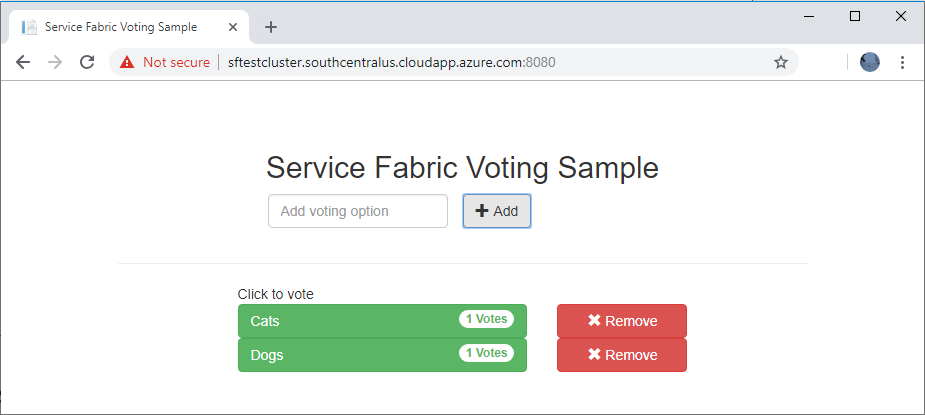
下一步
在教學課程的這個部分中,您已了解如何:
- 建立叢集。
- 使用 Visual Studio 將應用程式部署至遠端叢集。
前進到下一個教學課程: